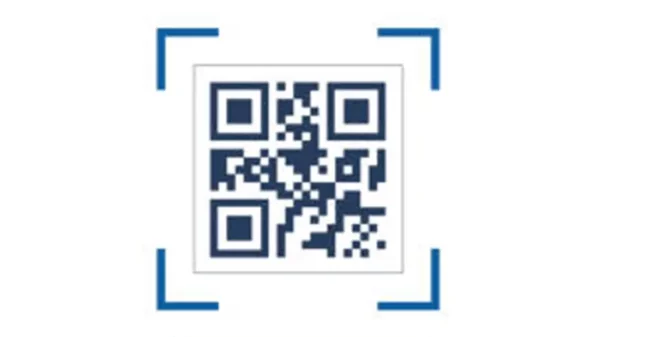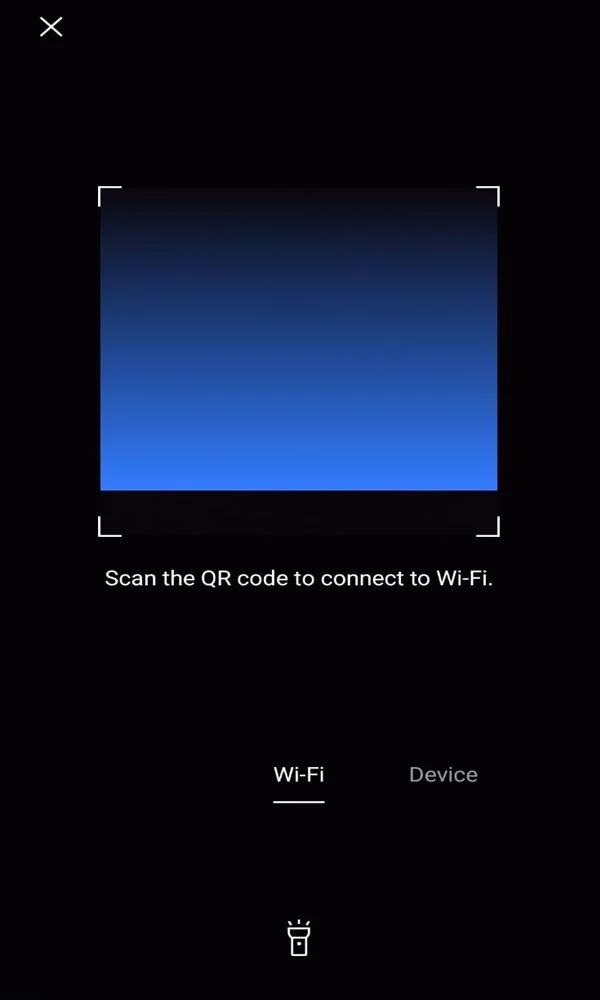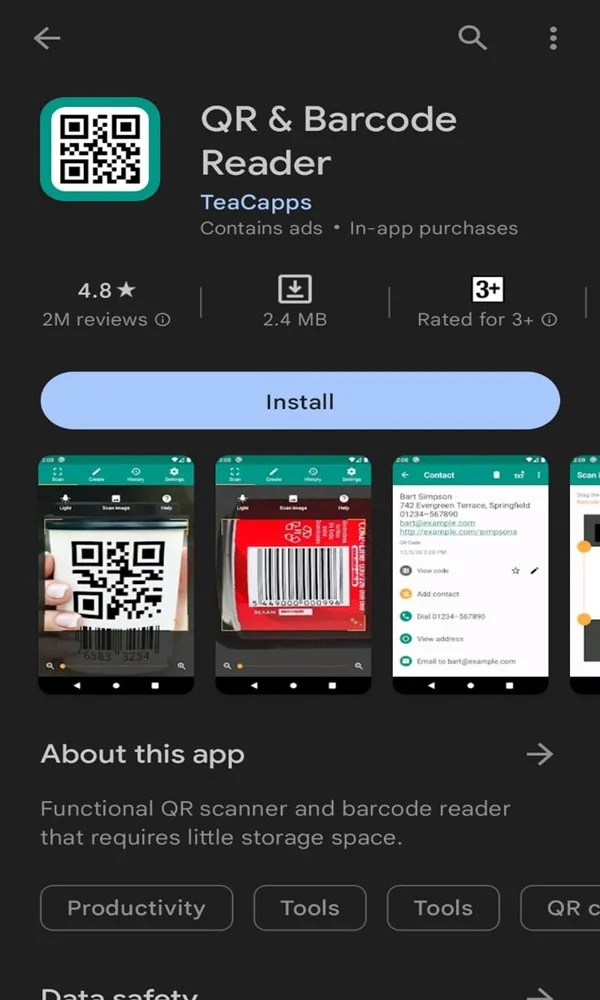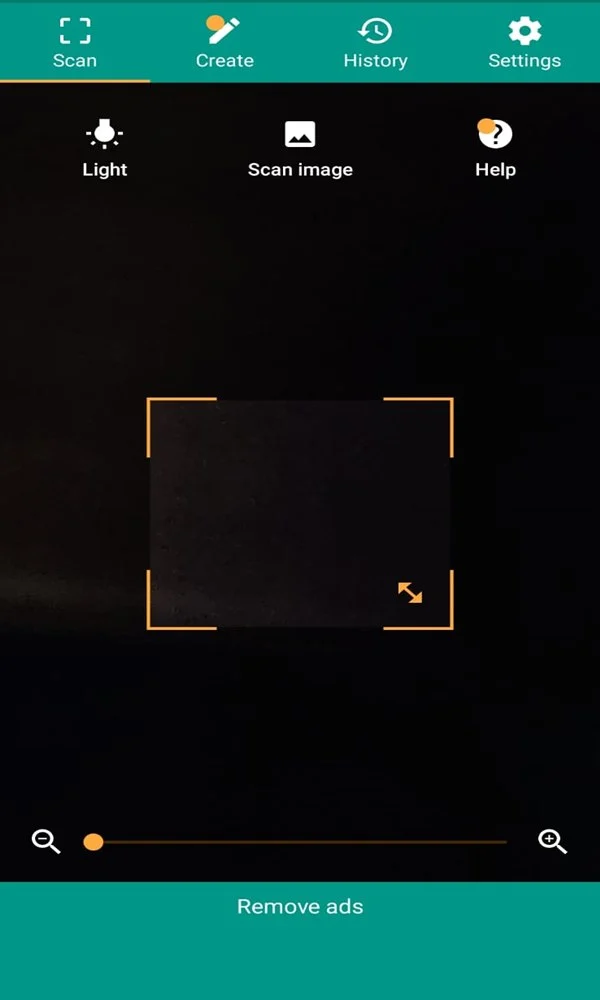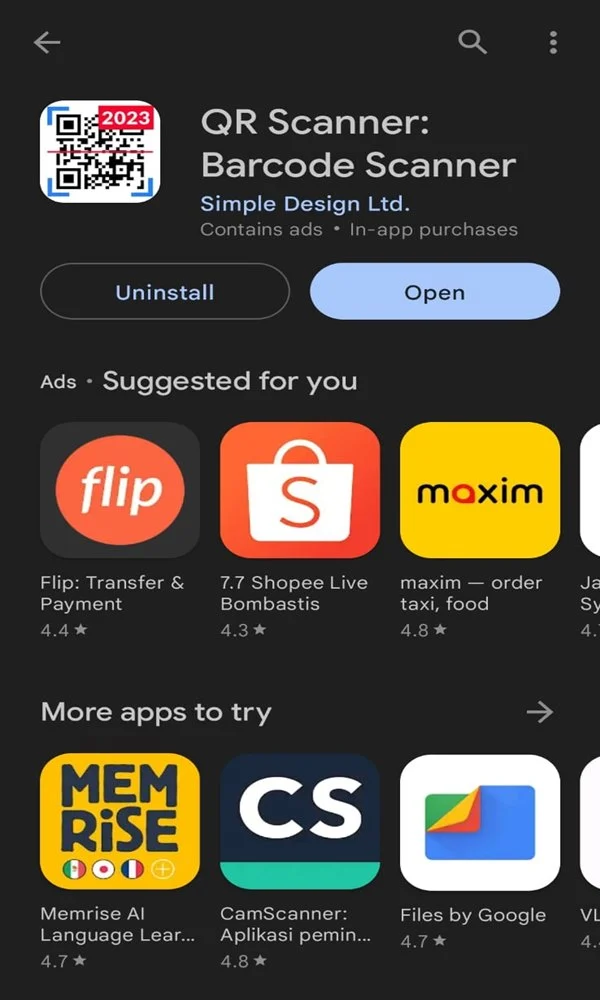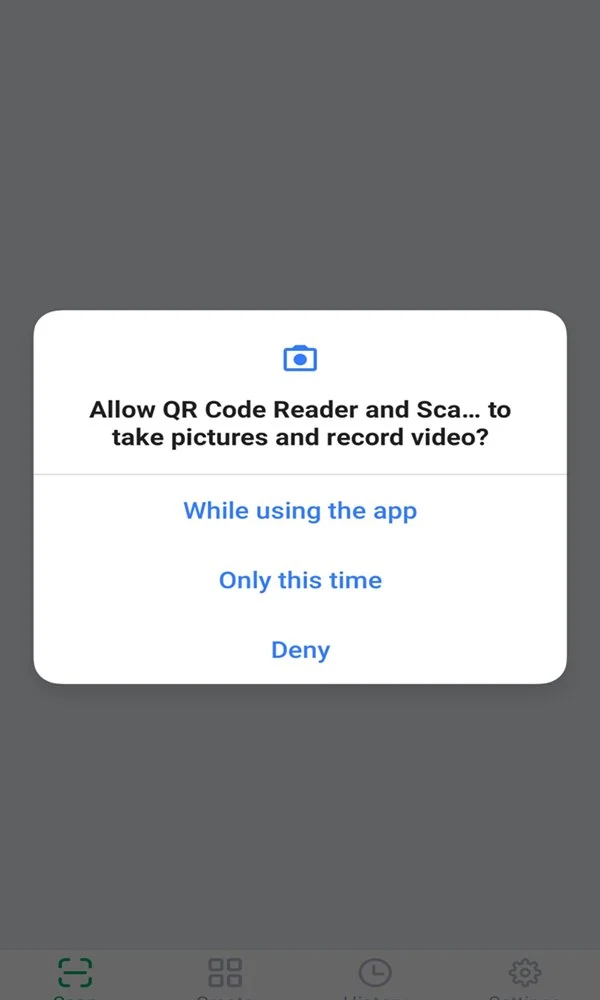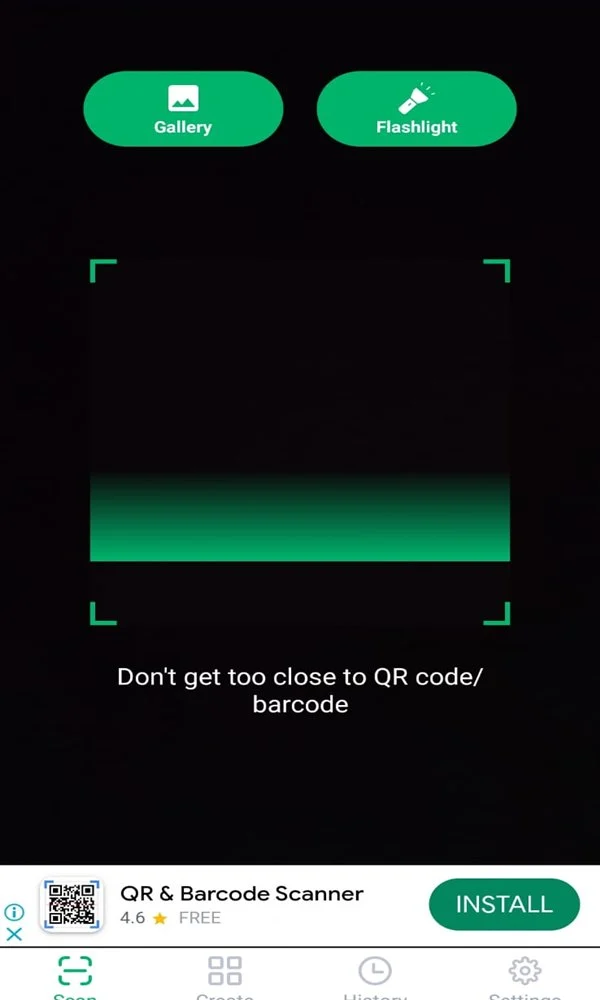Cara scan barcode di HP sendiri terkadang akan membingungkan, apalagi jika Anda belum pernah melalukannya sebelumnya. Jika Anda ingin mengetahui cara melakukan pemindaian barcode menggunakan ponsel Anda sendiri, ulasan ini akan memberikan langkah demi langkah yang mudah diikuti. Simak dengan baik supaya Anda bisa mempelajari tentang cara scan QR code di HP sendiri menggunakan ataupun tanpa aplikasi.
Baca Juga: 3 Cara Mengatasi YouTube yang Tidak Bisa Dibuka
Saat ini barcode menjadi metode yang populer sebagai representasi dari data yang terdiri dari pola hitam dan putih yang dapat dibaca. Biasanya pola ini mewakili suatu hal yang terkait dengan produk atau item tertentu. Barcode memainkan peran penting dalam mengidentifikasi produk, mengelola WiFi, atau lainnya dengan lebih mudah.
Daftar Isi
1. Cara Scan Barcode di HP Sendiri Tanpa Aplikasi
Tidak perlu aplikasi tambahan Anda bisa scan barcode melalui fitur bawan. Namun, ini hanya bisa digunakan untuk menghubungkan jaringan WiFi. Cara untuk melakukan scan barcode di HP sendiri tanpa aplikasi melalui menu WiFi:
- Pertama, buka pengaturan ponsel Anda dan temukan opsi WiFi atau Jaringan.
- Tekan untuk membuka menu WiFi.
- Lalu, cari dan tekan opsi Tambahkan Jaringan atau Add Network. Opsi ini biasanya berada di bagian bawah atau bagian atas daftar layar.
- Pada layar Tambahkan Jaringan, akan ada opsi untuk memasukkan nama jaringan WiFi dan kata sandi.
- Namun, daripada memasukkan informasi tersebut, tekan ikon scan dan arahkan kamera ponsel Anda ke barcode yang ingin Anda pindai. Sebaiknya arahkan barcode berada dalam jangkauan kamera dan fokus.
- Nantinya ponsel akan mengenali kode dan secara otomatis mencoba terhubung ke jaringan WiFi yang terkait dengan barcode tersebut.
- Tunggu beberapa saat sampai ponsel terhubung dengan jaringan. Jika berhasil, Anda akan melihat ikon WiFi yang menunjukkan koneksi yang stabil.
Kelebihan Scan Barcode di Hp Sendiri
- Menggunakan fitur scan barcode di hp sendiri tanpa aplikasi memiliki beberapa kelebihan, yakni:
- Tidak perlu mengunduh aplikasi tambahan, menghemat ruang penyimpanan di ponsel Anda.
- Proses pemindaian yang cepat dan mudah.
- Dapat melakukan scan barcode kapan saja dan di mana saja tanpa ketergantungan pada aplikasi pihak ketiga.
2. Cara Scan Barcode Di HP Sendiri Menggunakan QR & BarCode Reader
Jika ingin scan barcode selain WiFi, maka bisa manfaatkan aplikasi tambahan bernama QR & BarCode Reader. Berikut langkah-langkah untuk menggunakannya di HP:
- Pilih aplikasi QR & BarCode Reader yang sesuai dan unduh.
- Ikuti petunjuk untuk menginstal aplikasi sampai selesai.
- Selanjutnya, buka aplikasi Bar-Code Reader.
- Berikan izin aplikasi untuk mengakses kamera HP Anda jika diminta.
- Pastikan cahaya di sekitar Anda cukup untuk memindai barcode dengan jelas.
- Posisikan kamera HP Anda secara tegak lurus dengan barcode yang ingin Anda pindai.
- Jaga jarak antara kamera HP dengan barcode agar hasil pemindaian lebih akurat.
- Arahkan kamera HP Anda ke barcode dan tunggu sampai aplikasi Bar-Code Reader mendeteksi barcode tersebut.
- Biasanya, aplikasi akan memberikan sinyal suara atau indikator visual ketika barcode berhasil terdeteksi.
- Setelah barcode terdeteksi, aplikasi Bar-Code Reader akan secara otomatis membaca informasi dari barcode tersebut.
- Informasi tersebut akan ditampilkan di layar HP Anda, seperti nama produk, harga, atau informasi lain yang terkait dengan barcode tersebut.
Keuntungan Menggunakan QR Scanner: Barcode Scanner di HP Anda
Aplikasi ini cukup direkomendasikan karena memiliki berbagai keuntungan, antara lain:
- Dibandingkan dengan mencari informasi secara manual, menggunakan QR Scanner: Barcode Scanner memungkinkan Anda untuk mendapatkan informasi produk dengan cepat hanya dengan memindai barcode.
- Anda tidak perlu lagi mengetikkan atau mencari produk secara manual. Dengan QR Scanner: Barcode Scanner, Anda dapat dengan mudah mengakses informasi yang dibutuhkan dalam hitungan detik.
- Selain itu, Dengan memindai barcode, Anda dapat membandingkan harga produk di berbagai toko secara instan, memastikan bahwa Anda mendapatkan harga terbaik.
- Barcode sering kali berisi informasi yang penting, seperti deskripsi produk, tanggal kadaluwarsa, komposisi, dan instruksi penggunaan. Dengan QR Scanner: Barcode Scanner, Anda dapat dengan mudah mengakses informasi tersebut.
3. Cara Scan Barcode di Hp Sendiri Dengan Aplikasi QR Scanner: Barcode Scanner
Selain cek barcode tanpa aplikasi kurang berhasil, maka Anda bisa menggunakan cara yang satu ini. Tutorial untuk men ggunakan aplikasi QR Scanner: Barcode Scanner bisa simak berikut ini:
- Unduh dan install terlebih dahulu aplikasi QR Scanner: Barcode Scanner.
- Setelah menginstal aplikasi QR Scanner: Barcode Scanner, buka aplikasi tersebut.
- Anda akan diminta untuk memberikan izin akses kamera pada aplikasi agar dapat melakukan proses scan.
- Jika muncul notifikasi perizinan penggunaan kamera, maka Anda perlu izinkan.
- Untuk melakukan scan barcode, pastikan Anda memiliki barcode yang ingin dipindai di depan Anda.
- Atur posisi HP sehingga barcode berada di dalam lingkaran yang ditampilkan di layar aplikasi. Pastikan cahaya yang memadai agar barcode terlihat dengan jelas.
- Ketika barcode berhasil diselaraskan dengan kamera, aplikasi QR Scanner: Barcode Scanner akan secara otomatis membaca dan menginterpretasikan informasi yang terkandung dalam barcode.
- Informasi tersebut dapat berupa teks, URL, nomor telepon, atau bahkan instruksi untuk mengunduh aplikasi lain.
Keuntungan menggunakan QR Scanner: Barcode Scanner di HP
Ada juga banyak keuntungan ketika menggunakan aplikasi QR Code Reader and Scanner:
- QR Code dapat diakses dengan cepat menggunakan HP, memungkinkan akses yang mudah ke berbagai informasi atau layanan.
- Proses scanning barcode dengan HP lebih cepat dan praktis dibandingkan dengan menggunakan perangkat khusus.
- Dapat digunakan di mana saja dan kapan saja, sehingga pengguna dapat melakukan scanning barcode sesuai dengan kebutuhan dan kenyamanan mereka.
- Beberapa aplikasi QR Scanner: Barcode Scanner menawarkan fitur tambahan, seperti pengenalan wajah atau sidik jari untuk keamanan yang lebih baik.
Cara Mengatasi Masalah Pemindaian Barcode yang Gagal
Melakukan pindai kode qr tanpa aplikasi bisa saja gagal karena berbagai penyebab. Beberapa penybab dan cara mengatasinya akan kami ulas berikut ini:
1. Periksa Kualitas Barcode
Pastikan barcode yang akan Anda pindai dalam kondisi baik. Jika barcode rusak atau tidak jelas, ponsel Anda mungkin kesulitan dalam membaca informasi yang terkandung di dalamnya.
2. Pencahayaan yang Cukup
Selain itu Anda juga perlu memperhatikan lingkungan yang cukup terang saat memindai barcode. Pencahayaan yang buruk dapat membuat ponsel Anda sulit untuk membaca barcode dengan benar.
3. Bersihkan Kamera Ponsel
Periksa kamera ponsel Anda dan pastikan lensa tidak terhalang oleh debu, kotoran, atau goresan. Bersihkan lensa hingga bersih.
4. Update Aplikasi Pemindai Barcode
Pastikan Anda menggunakan versi terbaru dari aplikasi pemindai barcode di ponsel Anda. Kadang-kadang pembaruan aplikasi diperlukan untuk memperbaiki masalah yang terkait dengan pemindaian barcode.
5. Gunakan Aplikasi Pemindai Barcode Alternatif
Jika Anda terus mengalami masalah dengan aplikasi pemindai barcode yang Anda gunakan, coba gunakan aplikasi pemindai barcode alternatif. Ada banyak aplikasi yang tersedia di Play Store yang mungkin lebih cocok untuk perangkat Anda.
6. Restart HP
Kadang-kadang, hanya dengan merestart HP Anda dapat mengatasi masalah pemindaian barcode yang gagal. Restart ponsel dapat memperbaiki masalah sementara yang mungkin terjadi.
7. Cek Kamera HP
Jika masih saja tidak terdeteksi, periksa apakah pengaturan kamera di ponsel Anda sudah diatur dengan benar atau belum. Beberapa aplikasi pemindai barcode memiliki persyaratan khusus untuk pengaturan kamera, seperti fokus otomatis atau mode makro. Periksa pengaturan kamera dan sesuaikan jika perlu.
Akhir Kata
Demikian beberapa cara scan barcode di HP sendiri, silahkan pilih mana yang ingin Anda coba. Baik itu cara scan barcode di hp sendiri iPhone maupun Android perlu melakukan langkah-langkahnya dengan benar. Selamat mencoba!